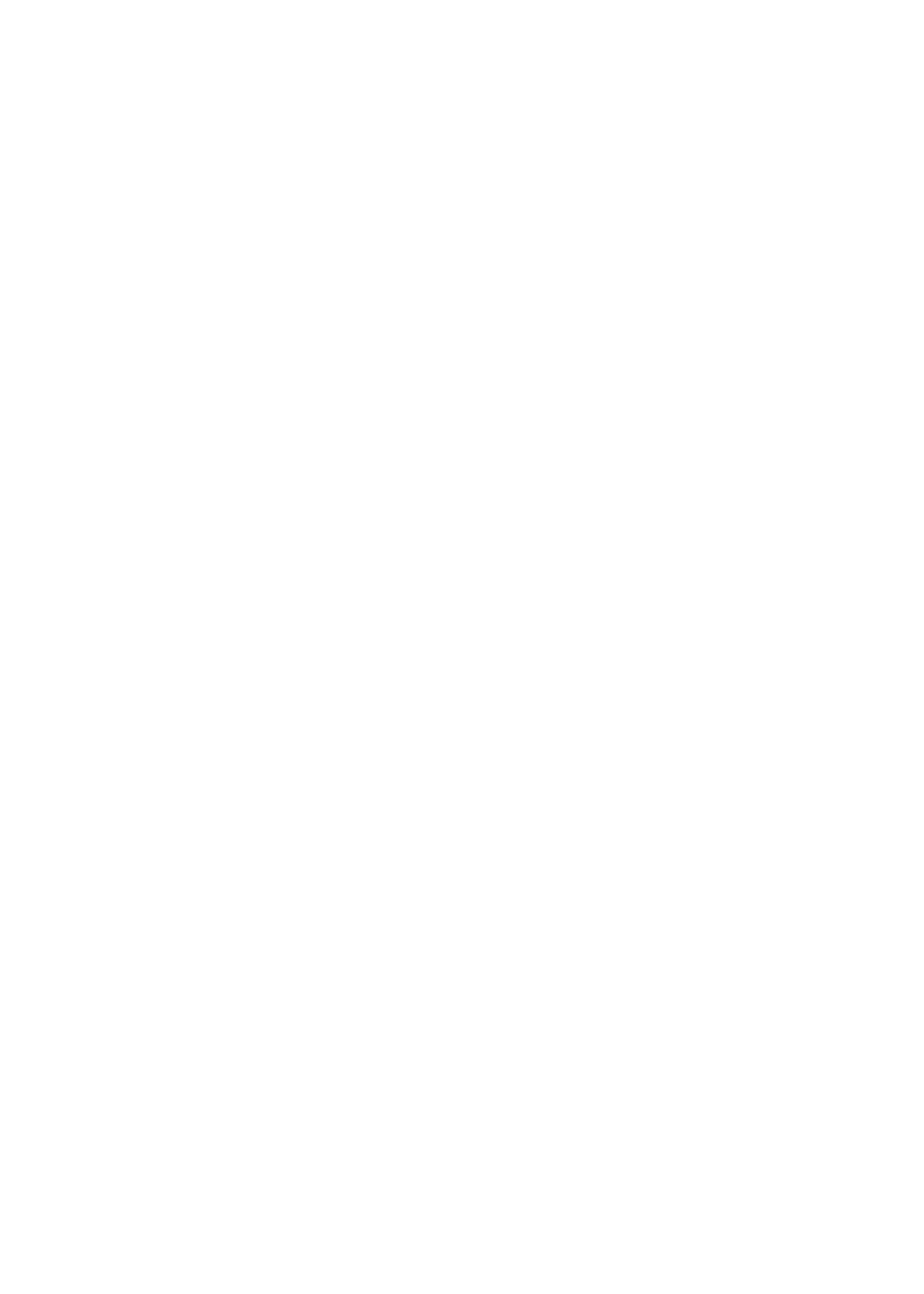
Fitnessgegevens weergeven en beheren
De iPod nano houdt verschillende trainingsstatistieken bij, zodat u uw voortgang ten aanzien
van uw doelen kunt bijhouden. Met iTunes kunt u uw stappen en andere work-outinformatie
uploaden naar de Nike+-website, waar u een doel kunt instellen, uw vrienden kunt uitdagen en
uw voortgang kunt bijhouden.
Staptotalen weergeven
1
Tik in het beginscherm op 'Fitness' > 'Wandelen'.
In het eerste wandelscherm worden de volgende statistieken weergegeven:
Het aantal verbrande calorieën
Â
De totale tijd dat de iPod nano uw stappen bijhoudt
Â
Uw dagelijkse doel (indien ingesteld)
Â
De afgelegde afstand
Â
2
Veeg naar links om het aantal stappen voor de dag, week of maand weer te geven of het algehele
totaal.
Opmerking: Het aantal verbrande calorieën is slechts een schatting; het werkelijke aantal kan
variëren. Neem voor meer informatie contact op met uw arts.
Het overzicht bevat meer details over uw wandelingen en work-outs.
Uw trainingsoverzicht weergeven
1
Tik in het beginscherm op 'Fitness' > 'Overzicht'.
2
Tik op een optie:
Met 'Persoonlijke records' geeft u de beste tijden weer voor hardlooptrainingen met een
Â
verschillende afstand, van een kilometer tot een marathon.
Met 'Totalen' geeft u het totale aantal work-outs weer dat is bijgehouden, evenals de langste
Â
afstand die is gelopen, de totaal afgelegde afstand, de totale tijd en het totale aantal verbrande
calorieën.
Het gegevensoverzicht onderaan bevat alle totalen voor uw wandelingen en work-outs,
Â
gerangschikt op datum. Work-outs en wandelingen worden op type gegroepeerd, zodat u ze
gemakkelijk kunt vinden.
41
Hoofdstuk 7
Fitness
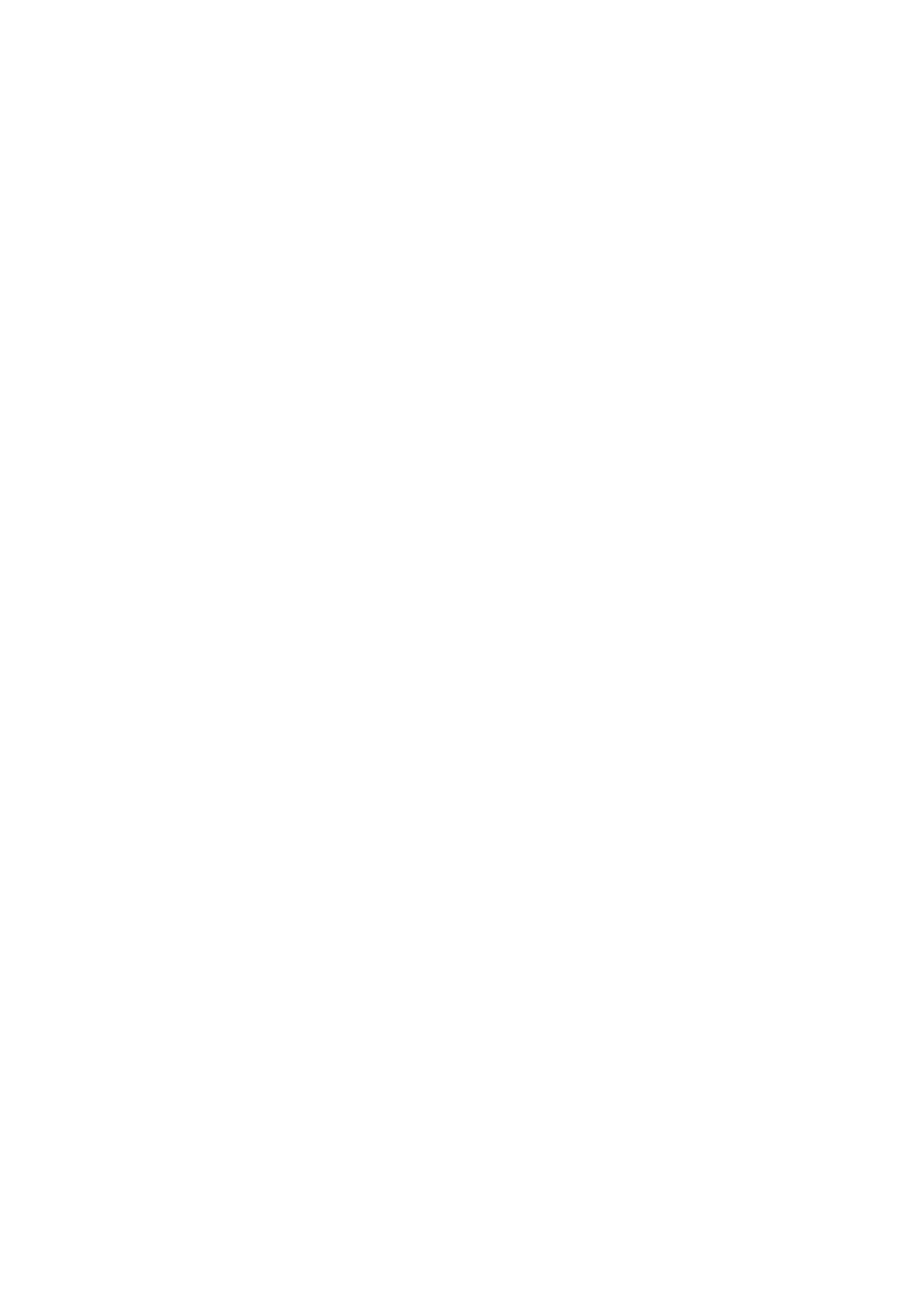
Work-outgegevens wissen van de iPod nano
1
Tik in het beginscherm op 'Fitness' > 'Overzicht'.
2
Tik op de maand die u wilt wissen.
3
Veeg omlaag en tik vervolgens op 'Wis'.
Er verschijnt een venster waarin u wordt gevraagd of u het work-outoverzicht voor de maand wilt
verwijderen.
4
Tik op 'Verwijder alles' (of op 'Annuleer' als u het overzicht niet wilt verwijderen).
Met iTunes kunt u uw stappen en andere work-outinformatie uploaden naar de Nike+-website.
U hebt daarvoor wel een Nike+-account nodig, die u kunt configureren wanneer u voor het eerst
work-outgegevens synchroniseert in iTunes.
Uw stappen of work-outgegevens uploaden naar Nike+
1
Sluit de iPod nano op uw computer aan en open iTunes.
2
Klik in het venster dat verschijnt op 'Verstuur' (Mac) of 'Versturen' (Windows) en volg de instructies
op het scherm om uw Nike+-account te configureren.
Nadat u uw account hebt geconfigureerd, verschijnt een nieuwe tab 'Nike + iPod' in het iTunes-
venster.
3
Klik op de tab 'Nike + iPod' en schakel het aankruisvak 'Verstuur work-outgegevens automatisch
naar Nike+' (Mac) of 'Work-outgegevens automatisch naar Nike+ versturen' (Windows) in als dit
nog niet is ingeschakeld.
4
Klik op 'Pas toe' (Mac) of 'Toepassen' (Windows).
Om uw gegevens te bekijken en voor anderen toegankelijk te maken op de Nike-website, klikt u
op 'Bezoek nikeplus.com' (Mac) of 'Nikeplus.com bezoeken' (Windows) in het paneel 'Nike + iPod'
als de iPod nano is aangesloten op uw computer, of gaat u naar www.nikeplus.com en logt u in
op uw account.
Met een Nike + iPod Sport Kit (afzonderlijk verkrijgbaar) kunt u een compatibele hartslagmeter
configureren om uw hartslag bij te houden op de iPod nano terwijl u traint. Als u de iPod nano
aansluit op een met Nike + iPod compatibel cardioapparaat, kunt u de iPod nano vanaf het
apparaat bedienen en de work-outgegevens op de iPod nano bewaren.
Nike + iPod Sport Kit configureren op de iPod nano
1
Sluit een Nike + iPod-ontvanger aan op de dockconnector van de iPod nano.
2
Tik in het beginscherm op 'Instellingen'.
3
Tik op 'Fitness' > 'Nike + iPod Sport Kit'.
Deze optie is alleen zichtbaar (in Instellingen) als de ontvanger op de iPod nano is aangesloten.
4
Tik op het accessoire dat u wilt configureren ('Sensor', 'Afstandsbediening', 'Hartslagmonitor').
Raadpleeg de documentatie van Nike + iPod voor informatie over het instellen en het gebruik van
Nike + iPod.
42
Hoofdstuk 7
Fitness